共计 1180 个字符,预计需要花费 3 分钟才能阅读完成。
在使用 WPS 文档的过程中,用户偶尔会遇到无法登录的情况,这可能会导致无法访问重要的文档。为了帮助用户解决这个问题,本文将提供明确的解决方案,并详细阐述步骤。
相关问题
解决方案
确认网络是否正常连接
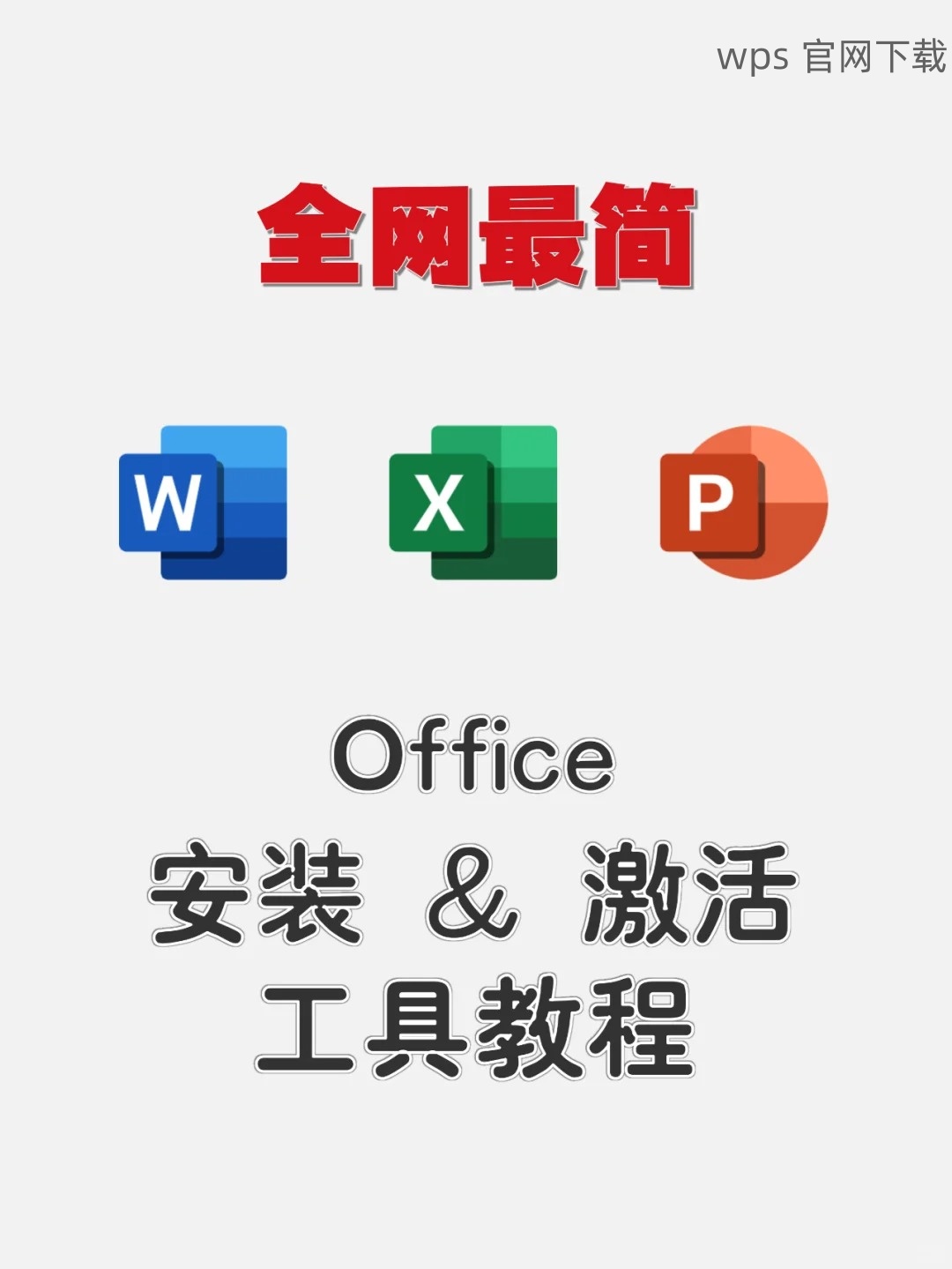
网络连接问题通常是无法登录 WPS 的主要原因之一。为确保网络环境正常,在手机或电脑上打开网页,确认网页可以正常加载。若无法访问,可能是由于网络中断或信号不良,这时可以尝试重启路由器或切换网络。
尝试使用其他设备进行登录
在另一台设备上登录 WPS,可以帮助确认问题是出在设备的设置上,还是网络本身。假设在其他设备上可以顺利登录,问题可能集中在当前设备的网络配置上。此时,可以尝试更换 Wi-Fi 连接或使用手机热点进行测试。
确保防火墙或安全软件未阻挡WPS
防火墙或安全软件有时会错误地拦截 WPS 软件。请检查防火墙设置,确保允许 WPS 程序进行网络访问。这可以通过进入防火墙设置界面,寻找 WPS 相关的条目进行修改。
在设备上查找 WPS 的缓存选项
在手机或电脑上找到设置菜单,进入应用管理界面,找到 WPS 应用。在应用信息页面,点击“清除缓存”选项,可以释放 WPS 存储的一部分空间,确保软件能正常运行。
清除应用数据以重置设置
如果清除缓存没有效果,可以选择“清除数据”选项。注意,清除数据可能导致用户需要重新登录,所有本地存储的数据也会被删除。在操作之前,请确保重要文档已备份。
重启设备确保更新生效
经过清除缓存和数据后,重启设备以确保更改能够生效。重启后再次尝试登录 WPS,看看问题是否解决。若仍然无法登录,可以考虑重新安装这一软件。
卸载当前的 WPS 软件
在设备上找到 WPS 软件的安装图标,长按图标并选择卸载。同时,确保在卸载时清除软件所有的相关文件,以免残留文件影响后续的安装。
访问 WPS 官网 下载最新版本
访问 WPS 官网,找到适合您的设备系统(如 Windows、Mac、Android、iOS)版本,并进行下载。确保下载的安装包为官方版本,避免非官方版本造成的兼容性问题。
安装并搜索所有更新
打开下载好的安装包,跟随提示完成安装过程。安装完成后,启动 WPS,系统可能会提示检查更新,确保使用最新版本以避免潜在的问题。可以再次尝试登录 WPS,确认是否可以顺利访问。
解决 WPS 无法登录的问题可以通过多种方式,首先要确保网络连接良好,其次可以选择清除 WPS 的缓存和数据,最后在无法解决的情况下,重新安装软件。如果按照上述步骤操作,通常可以顺利解决无法登录的问题。希望每位用户在此过程中能够顺利找到解决方案,并享受流畅的办公体验。如果问题依旧,请访问 WPS 官网 寻求进一步的技术支持。




